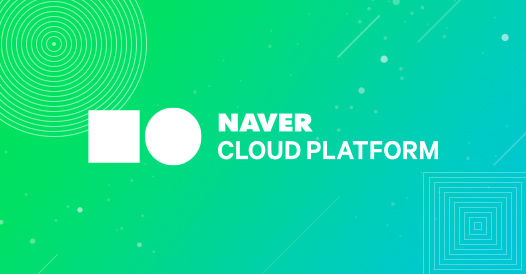nCloud에서 3개월 동안 사용할 수 있는 크레딧을 얻어 3개월 간 서버를 사용해 보기 위해 구축하는 과정을 기록합니다.
콘솔창 접속
1. nCloud 접속
- 홈페이지 주소 : https://www.ncloud.com/
2. 콘솔 접속
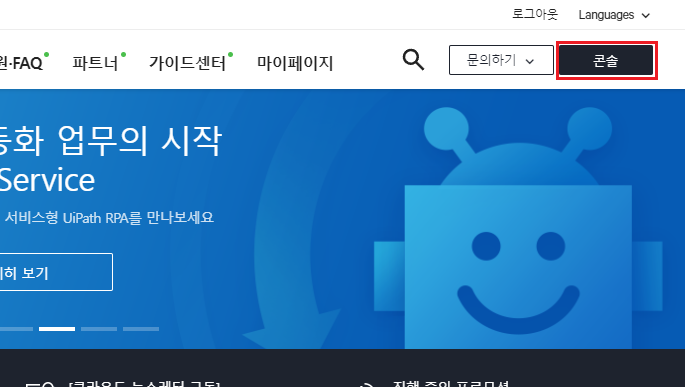
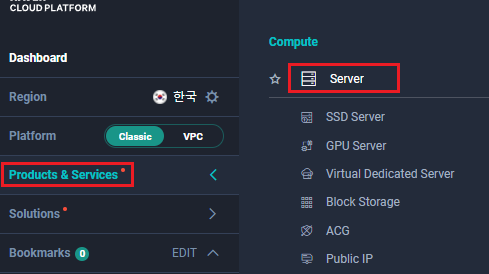
3. 서버 생성
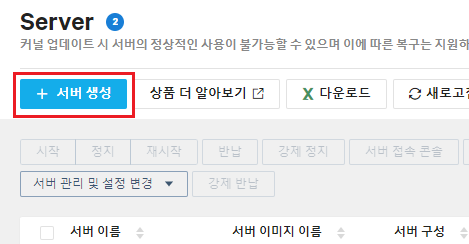
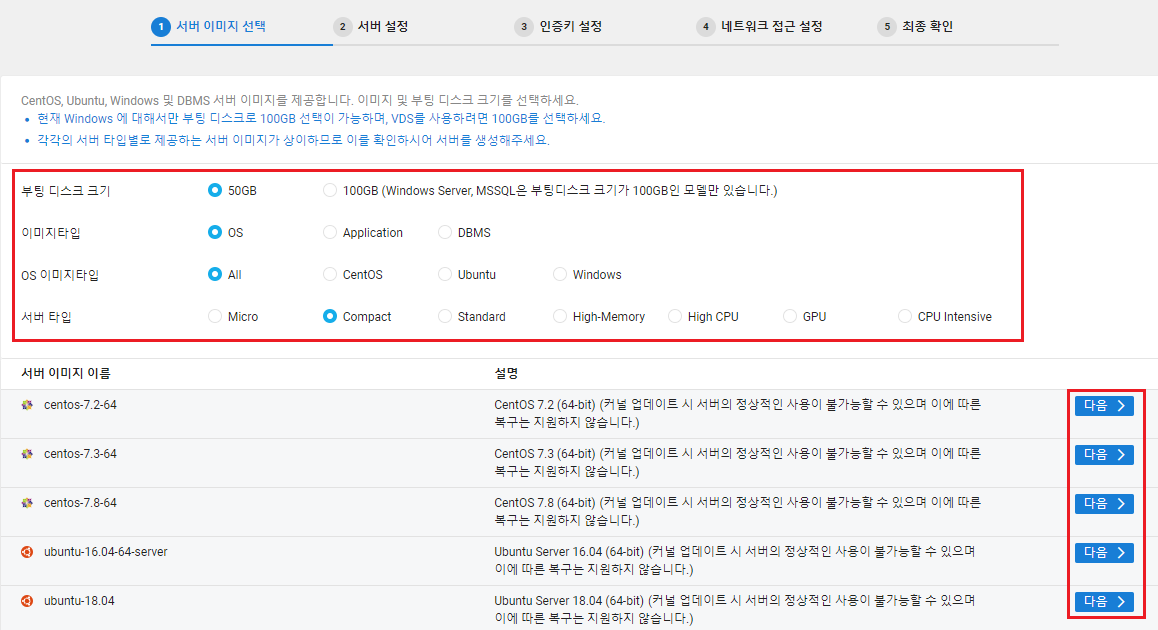
- 옵션은 맨 마지막 ubuntu-18.04를 선택하였음.
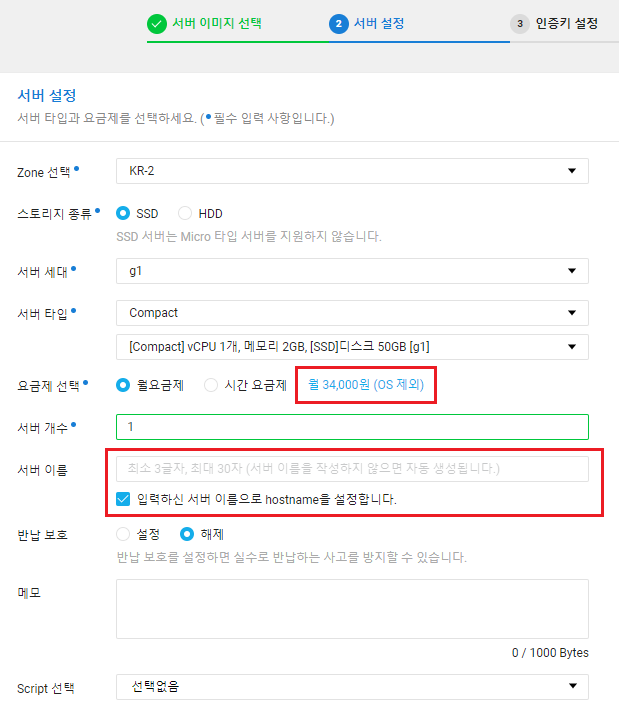
- 월 요금에 맞는 서버를 설정
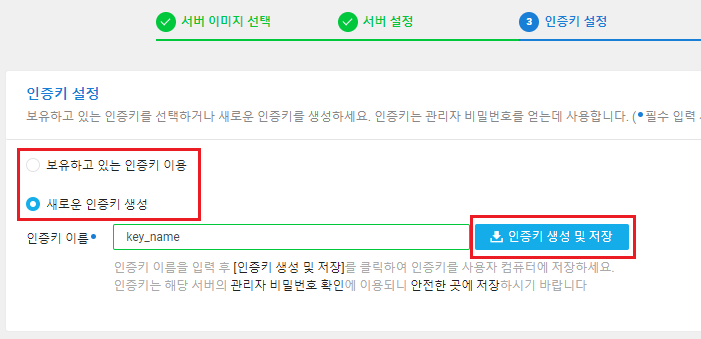
- 인증키를 등록, 보유한 인증키가 없을 경우 새로 생성한 후 저장한다.
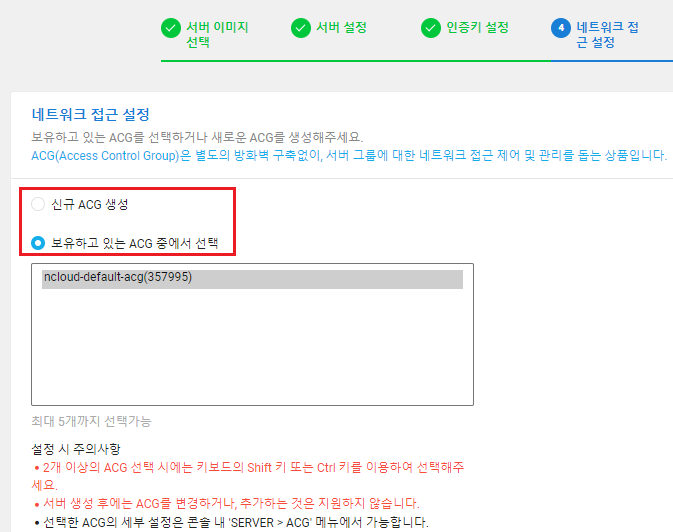
- 서버 네트워크 접근 설정, 신규로 생성하거나 기존에 있는 것 중 선택해 사용.
- 이 단계까지 진행 하면 다음으로 넘어갈 때 최종 확인 후 생성을 하게된다.
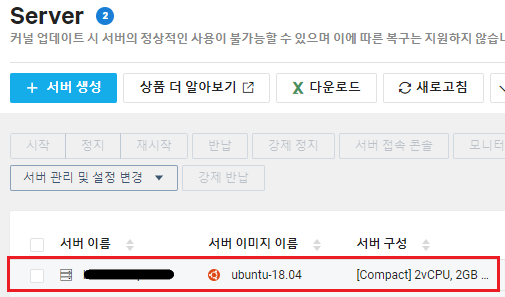
- 서버가 생성되면 서버 창에서 만든 서버가 보인다.
- 생성되는데 시간이 걸리고 생성이 완료되면 상태가 [●운영중]으로 바뀌게 된다.
4. 서버 접속 및 설정
- 서버를 ssh로 접속하기 위해 관리자 비밀번호를 알아내야 한다.
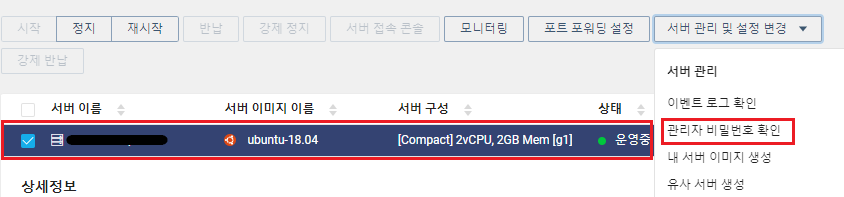
- 생성된 서버 클릭 후 [서버관리 및 설정 변경 - 관리자 비밀번호 확인]을 클릭
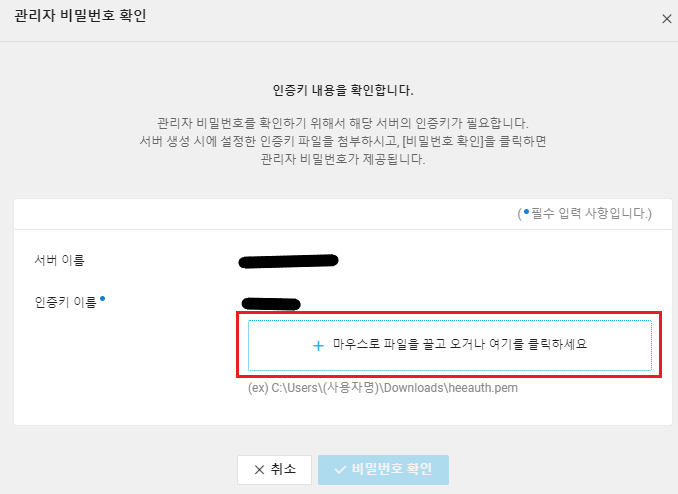
- 서버 생성시 등록했던 인증키를 불러온다.
- 이후 보여지는 관리자 비밀번호(초기 접속 비밀번호)를 저장한다.
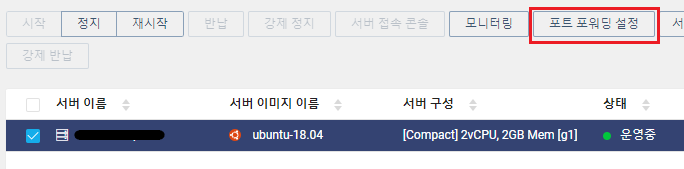

- 생성된 서버의 접속용 외부포트를 설정한다.
- 2223번 포트로 설정해주었다. (현재 다른 서버를 2222번 포트로 사용 중)

- 상단의 서버 접속용 공인 ip와 설정한 포트(2223)를 이용해 터미널로 서버에 접속한다.
- 초기 관리자 아이디는 root로 되어있기 때문에 root로 접속한다.
- 비밀번호는 저장했던 관리자 비밀번호를 입력하면 된다.
- 접속 후 `passwd` 명령어를 통해 비밀번호를 변경해주면 된다.
사진출처 : nCloud